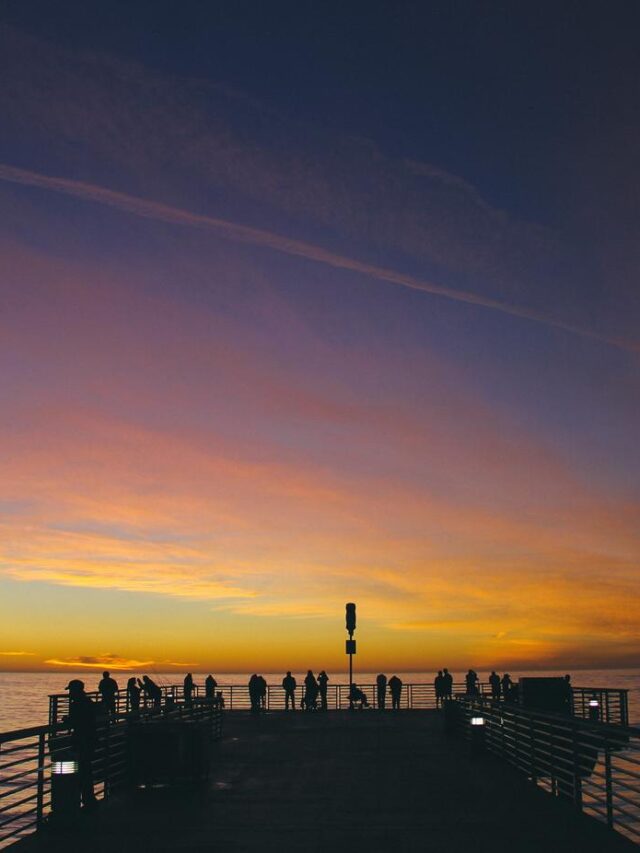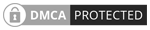Ein langsames oder nicht reagierendes Android-Telefon kann ein großes Ärgernis sein. In den meisten Fällen kann ein Hard-Reset als Erste-Hilfe-Lösung zur Behebung dieser Probleme dienen. Ein Hard-Reset eines Android-Telefons, auch Werksreset genannt, kann die Geschwindigkeit erheblich verbessern und latente Fehler beheben. Beachten Sie jedoch unbedingt, dass dadurch alle auf Ihrem Gerät gespeicherten Daten gelöscht werden.
In diesem Leitfaden gehen wir detailliert auf den Hard-Reset eines Android-Telefons ein und untersuchen seine Funktionen, Anwendungsszenarien und möglichen Nachteile. Egal, ob Sie Ihr Android-Telefon auf die Werkseinstellungen zurücksetzen oder Ihr Android-Telefon ohne Passwort zurücksetzen möchten, hier finden Sie alle Anleitungen, die Sie benötigen.
Contents
- 1 Grundlegendes zum Zurücksetzen auf die Werkseinstellungen: Was bewirkt ein Hard Reset?
- 2 Setzen Sie das Android-Telefon über die Einstellungen hart zurück
- 3 Hard-Reset eines Android-Telefons mit Hardwaretasten
- 4 Setzen Sie ein gesperrtes Android-Telefon zurück: Entsperrtools von Drittanbietern
- 5 Verwenden Sie „Mein Gerät suchen“ von Google, um Ihr Android-Telefon zurückzusetzen
- 6 Abschluss
- 7 Häufig gestellte Fragen (FAQ)
- 7.1 Kann ich die Überprüfung des Google-Kontos nach einem Zurücksetzen auf die Werkseinstellungen umgehen?
- 7.2 Werden bei einem Zurücksetzen auf die Werkseinstellungen die Daten auf meiner SD-Karte gelöscht?
- 7.3 Muss ich nach einem Zurücksetzen auf die Werkseinstellungen alle meine Apps und Dateien erneut herunterladen?
Grundlegendes zum Zurücksetzen auf die Werkseinstellungen: Was bewirkt ein Hard Reset?
Ein Zurücksetzen auf die Werkseinstellungen, auch Hard-Reset genannt, ist eine Aktion, die Ihr Telefon in den ursprünglichen Zustand zurückversetzt, in dem es ausgeliefert wurde. Hier sind einige der wichtigsten Merkmale eines Hard-Resets:
- Es wird normalerweise verwendet, wenn Ihr Android-Telefon eingefroren oder blockiert ist oder nicht wie erwartet reagiert.
- Erhöht die Betriebsgeschwindigkeit Ihres Telefons.
- Behebt einige unbekannte Fehler, die möglicherweise durch bestimmte Anwendungen verursacht wurden.
- Bei einem Zurücksetzen auf die Werkseinstellungen werden alle zuvor auf dem Telefon gespeicherten Daten gelöscht.
- Dadurch wird Ihr Betriebssystem auf die neueste Version aktualisiert.
Denken Sie jedoch unbedingt daran, dass ein Zurücksetzen auf die Werkseinstellungen der letzte Ausweg zur Behebung von Problemen mit Ihrem Telefon sein sollte. Weil? Weil es alle Ihre Daten löscht. Bevor Sie mit dem Zurücksetzen auf die Werkseinstellungen fortfahren, sollten Sie immer versuchen, Ihre Daten zu sichern oder Ihre Kontakte nach dem Zurücksetzen auf die Werkseinstellungen wiederherzustellen.
Setzen Sie das Android-Telefon über die Einstellungen hart zurück
Vorausgesetzt, Ihr Android-Telefon funktioniert normal und Sie können auf die Einstellungen zugreifen, erfahren Sie hier, wie Sie Ihr Android-Telefon über die Einstellungen zurücksetzen können. Dies ist die gebräuchlichste und einfachste Möglichkeit, ein Android-Telefon hart zurückzusetzen.
Schritt 1: Öffnen Sie die App-Liste auf Ihrem Telefon.
Schritt 2: Wählen Sie die App „Einstellungen“ aus.
Schritt 3: Suchen Sie „Sichern und Zurücksetzen“ und wählen Sie es aus.
Schritt 4: Scrollen Sie zum Ende der Seite und wählen Sie „Zurücksetzen auf Werkseinstellungen“ > „GERÄT ZURÜCKSETZEN“ > „ALLES LÖSCHEN“.
Mit dieser Methode wird Ihr Android-Telefon effektiv auf die Werkseinstellungen zurückgesetzt.
Hard-Reset eines Android-Telefons mit Hardwaretasten
In bestimmten Situationen können Sie möglicherweise nicht auf die App „Einstellungen“ auf Ihrem Android-Telefon zugreifen. Dies kann folgende Ursachen haben: ein defektes Telefon, ein defekter Bildschirm oder das Telefon lässt sich nicht einschalten. In solchen Fällen können Sie mithilfe der Ein-/Aus-Taste und der Lautstärketaste Ihres Telefons einen externen Werksreset durchführen. So können Sie Ihr Android-Telefon mit diesen Tasten zurücksetzen:
Schritt 1: Stellen Sie sicher, dass Ihr Android-Gerät ausgeschaltet ist.
Schritt 2: Halten Sie gleichzeitig die Ein-/Aus-Taste und die Lauter-/Leiser-Taste gedrückt. Lassen Sie sie los, wenn das Gerät vibriert und das Home-Menü auf dem Bildschirm erscheint.
Schritt 3: Wählen Sie im Wiederherstellungsmodus „Daten löschen/Werkseinstellungen wiederherstellen“.
Schritt 4: Wählen Sie „Zurücksetzen auf Werkseinstellungen“.
Schritt 5: Wählen Sie abschließend „reboot system now“ neu starten“, um Ihr Gerät neu zu starten.
Sobald dieser Vorgang abgeschlossen ist, werden Sie feststellen, dass alle Daten auf Ihrem Telefon gelöscht wurden.
Setzen Sie ein gesperrtes Android-Telefon zurück: Entsperrtools von Drittanbietern
Wenn Sie nicht auf Ihr Gerät zugreifen können und einen Hard-Reset durchführen möchten, können Sie Entsperrtools von Drittanbietern verwenden. EaseUS MobiUnlock für Android ist beispielsweise ein beliebtes Tool zur Lösung von Sperrbildschirmproblemen auf Android-Telefonen.
So verwenden Sie dieses Tool:
Schritt 1: Laden Sie EaseUS MobiUnlock auf Ihren Computer herunter und starten Sie die Software.
Schritt 2: Wählen Sie „Bildschirmsperre entfernen“.
Schritt 3: Wählen Sie die Marke Ihres Telefons aus und befolgen Sie die Anweisungen auf dem Bildschirm, um Ihr gesperrtes Android-Telefon zurückzusetzen.
Schritt 4: Durch den Entsperrvorgang wird das gesperrte Telefon ohne Passwort zurückgesetzt.
Verwenden Sie „Mein Gerät suchen“ von Google, um Ihr Android-Telefon zurückzusetzen
Eine alternative Methode zum Hard-Reset eines Android-Telefons, insbesondere wenn Ihr Gerät verloren gegangen oder gestohlen wurde, ist die Verwendung des Dienstes „Mein Gerät suchen“ von Google. Dieser Dienst hilft Android-Benutzern, ihre Geräte zu lokalisieren, zu sperren und zu löschen.
Um diesen Dienst nutzen zu können, müssen Sie sicherstellen, dass die Funktion „Mein Gerät suchen“ und der Ortungsdienst auf Ihrem Android-Telefon aktiviert sind. So können Sie Ihr Telefon mit „Mein Gerät suchen“ zurücksetzen:
Schritt 1: Besuchen Sie die Website „Mein Gerät finden“.
Schritt 2: Melden Sie sich mit Ihrem Google-Konto an.
Schritt 3: Wählen Sie Ihr Android-Gerät.
Schritt 4: Wählen Sie „GERÄT LÖSCHEN“.
Schritt 5: Auf dem nächsten Bildschirm werden Sie aufgefordert, ein Passwort einzugeben, um Ihr Gerät zu sperren.
Schritt 6: Sobald Sie fertig sind, wird Ihr Gerät in etwa fünf Minuten zurückgesetzt. Anschließend können Sie es mit dem Passwort entsperren.
Abschluss
In dieser Anleitung haben wir verschiedene Möglichkeiten zum Hard-Reset eines Android-Telefons untersucht. Egal, ob Sie ein Android-Telefon aus dem Wiederherstellungsmodus zurücksetzen, Ihr Android-Telefon auf die Werkseinstellungen zurücksetzen oder Ihr Android-Telefon ohne Passwort zurücksetzen möchten, jetzt haben Sie das Wissen dazu.
Denken Sie daran, dass ein Hard-Reset Ihr letzter Ausweg sein sollte, da dadurch alle Daten auf Ihrem Telefon gelöscht werden. Denken Sie immer daran, Ihre Daten zu sichern, bevor Sie mit dem Zurücksetzen auf die Werkseinstellungen fortfahren.
Häufig gestellte Fragen (FAQ)
Kann ich die Überprüfung des Google-Kontos nach einem Zurücksetzen auf die Werkseinstellungen umgehen?
Nein, durch ein Zurücksetzen auf die Werkseinstellungen wird das mit Ihrem Android-Telefon verknüpfte Google-Konto nicht gelöscht. Nach dem Zurücksetzen auf die Werkseinstellungen werden Sie aufgefordert, sich mit Ihrem Google-Konto anzumelden. Es gibt spezielle Tools, die ausschließlich dazu dienen, die Anmeldung bei einem Google-Konto zu umgehen.
Werden bei einem Zurücksetzen auf die Werkseinstellungen die Daten auf meiner SD-Karte gelöscht?
Nein. Der Inhalt einer SD-Karte kann nur gelöscht werden, wenn die Karte formatiert ist. Beim Zurücksetzen auf die Werkseinstellungen werden nur Daten aus dem internen Speicher des Telefons gelöscht.
Muss ich nach einem Zurücksetzen auf die Werkseinstellungen alle meine Apps und Dateien erneut herunterladen?
Ja, Sie müssen alle Anwendungen, die sich zuvor auf dem Gerät befanden, erneut herunterladen. Darüber hinaus werden Sie nach dem Herunterladen dieser Apps aufgefordert, sich erneut mit dem entsprechenden Konto und Passwort anzumelden.
Categories: Guides
Source: javiko.edu.vn